Kan du sende sms'er på Fitbit Versa?
Der er ikke meget, der er mere bekvemt end at kunne svare på en tekstbesked når din smartphone er uden for rækkevidde. Desværre er der ikke mange enheder, der lader dig gøre det. Det Fitbit Versa og Versa 2 smarture, tillader dig dog at sende hurtige svar på tekstbeskeder, forudsat at du bruger en Android telefon. Her er, hvad du har brug for at vide om Fitbit Versa-tekstbeskeder.
Selvom sms-funktionen fungerer på Fitbit Versa-linjen, hvis du har parret den med en Android-smartphone, fungerer den ikke med Versa-modeller, der er parret med en iPhone.
Fitbit Versa SMS-begrænsninger
Hvis muligheden for at sende sms'er via din Fitbit er en funktion, du tror, du vil bruge ofte, er der noget, du bør vide, før du begynder. Du kan svare på tekstbeskeder ved hjælp af Versa eller Versa 2, men du kan ikke starte en ny besked. Alligevel er det ret praktisk at have muligheden for at svare på en tekstbesked uden at tage din telefon.
For eksempel, hvis din telefon er i køkkenet, og du er i stuen, er der ingen grund til at gribe din telefon for at svare på den besked, der lige kom fra din kæreste. Du kan gøre det direkte fra dit håndled.
Aktivering af tekstmeddelelser på Fitbit Versa
Før du kan begynde at svare på beskeder fra din Versa eller Versa 2, skal du aktivere tekstmeddelelser i Fitbit-appen. At gøre det:
Åbn appen og tryk på Konto ikon i øverste venstre hjørne.
Tryk på enhedens navn.
-
Tryk på Meddelelser.

Tryk på Tekstbeskeder.
-
Sørg for, at indstillingen er slået til På. Du kan også vælge, hvilken app du vil modtage besked fra på denne skærm.
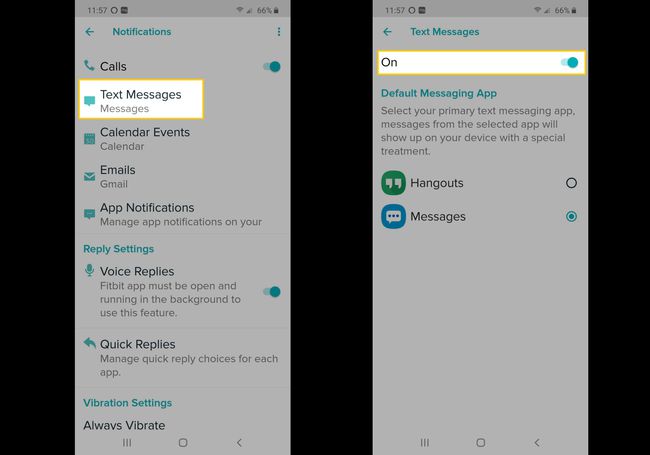
Aktivering af hurtige svar og stemmesvar
På Fitbit Versa er den måde, du reagerer på beskeder, ved at bruge hurtige svar eller emojis. Der er flere foruddefinerede hurtige svar at vælge imellem, herunder:
- 'Ja'
- 'Ingen'
- 'Lyder godt!'
- 'Kan ikke tale nu - vil svare senere'
- 'Hvad så?'
Du kan også tilpasse disse hurtige svar, så længe du holder beskeden til 60 tegn eller mindre, inklusive mellemrum.
Sådan aktiverer og tilpasser du hurtige svar:
Åbn Fitbit-appen, og tryk på Konto ikonet i øverste venstre hjørne, og tryk derefter på din Versa.
Tryk på Meddelelser > Hurtige svar
-
Tryk på Standardsvar.
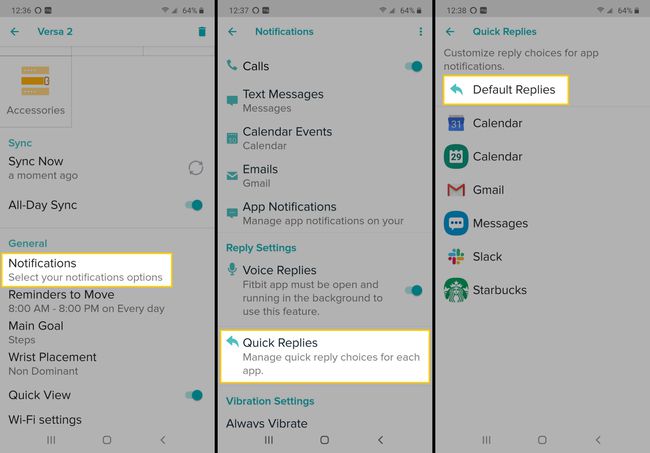
På den Tekst fanen, kan du tilpasse dine muligheder for hurtige svar. Du kan også trykke på et appikon for at ændre de hurtige svar, der også er tilgængelige for den pågældende app.
-
På den Emoji fanen, kan du også tilpasse den emoji, der er tilgængelig på din Versa. Tryk på den emoji, du vil erstatte, og vælg den nye emoji på listen, der vises.
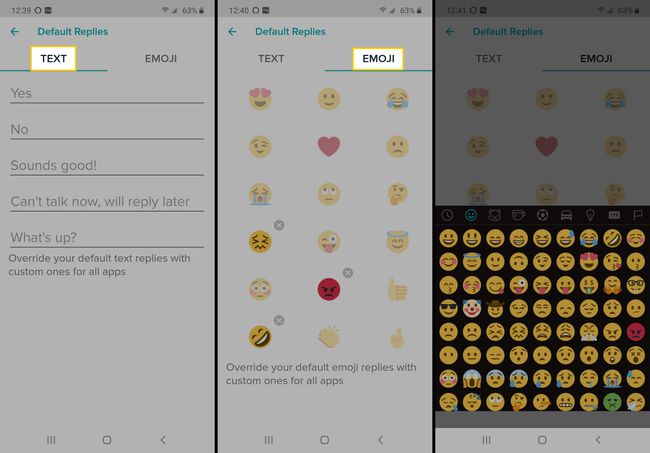
Hurtige svar og stemmesvar med Fitbit Versa 2
Fitbit Versa 2 fungerer præcis på samme måde for Quick Replies, men med Versa 2 har du også mulighed for at bruge Voice Replies, som er voice-to-text til at sende længere beskeder.
Tryk på i Fitbit-appen Konto, og tryk derefter på din Versa-enhed.
Rul ned og tryk Meddelelser.
-
Tryk på Stemmesvar for at slå denne funktion til.
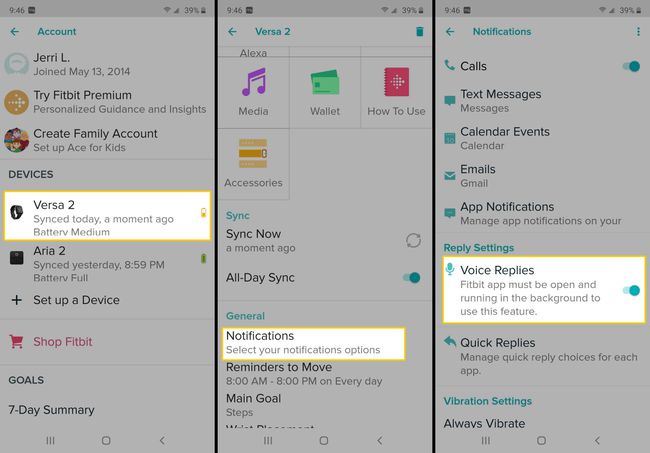
Sådan tekster du på Fitbit Versa
Når du har aktiveret alt i din Fitbit-app, kan du faktisk sende tekstsvar fra dit Versa- eller Versa 2-smartwatch. Sådan gør du:
Når du modtager en sms-besked på din Versa, skal du trykke på beskeden for at åbne den.
Tryk på Svar.
Tryk enten på mikrofon ikonet for at oprette en stemme til tekstbesked, eller tryk på Hurtigt svar og emoji du vil bruge.
Når du er tilfreds med dit svar, skal du trykke på Sende.
